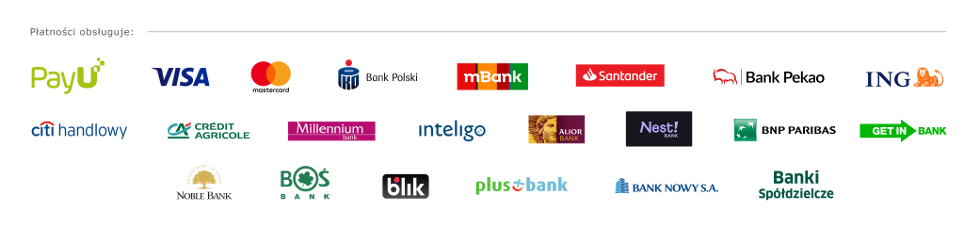Wysłane przez administrator w
Artykuł zawiera instrukcję oraz objaśnienia konfiguracji programu fakTUR2 do pracy z bazą danych w sieci lokalnej lub w sieci Internet.
1. Podstawowe informacje.
Istnieje możliwość aby program fakTUR2 wspóldzielił jedną bazę danych pomiędzy dwoma lub więcej stanowiskami roboczymi. Współdzielenie jest możliwe zarówno w sieci lokalnej jak i w sieci Internet.
Do realizacji tego zadania jest niezbędne oprogramowanie serwerowe przeznaczone do przechowywania bazy danych, tzw. system zarządzania bazami danych. Do wyboru jest obecnie system MySQL lub MariaDB.
Do pracy w sieci lokalnej będziemy potrzebować komputera, na którym oprogramowanie serwerowe będzie zainstalowane. Powinien to być serwer sprzętowy albo dowolny komputer, ale przeznaczony do pracy ciągłej (punkt 2.1). Może to być nawet komputer na którym będzie uruchamiany program fakTUR2.
Do pracy w sieci Internet podobnie możemy użyć własnego sprzętu albo skorzystać z usługi hostingowej lub usługi w chmurze (punkt 2.2).
2. Przygotowanie systemu zarządzania bazą danych MySQL lub MariaDB.
2.1. Instalacja systemu zarządzania bazą danych na własnym sprzęcie komputerowym.
Na wybrany komputer należy pobrać oprogramowanie korzystając z jednego z poniższych odnośników:
MYSQL: http://dev.mysql.com/downloads/windows/installer/5.6.html
MariaDB: https://downloads.mariadb.org/mariadb/5.5/
Oprogramowanie Instalujemy z domyślnymi ustawieniami.
Program fakTUR2 posiada funkcję automatycznego pobrania i instalacji oprogramowania MariaDB. Można z niej skorzystać aby zainstalować oprogramowanie serwerowe MariaDB na komputerze, na którym został uruchomiony program fakTUR2. Funkcja ta pozwala też na samo pobranie pakietu MariaDB w celu skopiowania go i instalacji na innym komputerze.
Po instalacji systemu zarządzania bazą danych wymagane jest jeszcze odblokowanie dostępu do niego w zaporze sieciowej (firewall) lub w podobnym oprogramowaniu innych producentów jeżeli jest w użyciu, a które blokuje dostęp do systemu zarządzania bazą danych. Również konieczne jest sprawdzenie czy komunikacja nie jest blokowana na sprzęcie sieciowym (router). Należy odblokować dostęp do komputera, na którym jest zainstalowany system zarządzania bazą danych na porcie 3306 lub 3307, innym komputerom w sieci lokalnej lub w Internecie o wskazanych adresach IP (ze względów bezpieczeństwa nie jest zalecane odblokowanie dostępu wszystkim adresom IP).
W kolejnym kroku należy zalogować się w oknie konsoli serwera lub w dowolnym kliencie systemu zarządzania bazą danych jako użytkownik "root" i uruchomić następujący skrypt tworzący bazę i użytkownika:
CREATE DATABASE `faktur2db` COLLATE 'utf8_unicode_ci';
CREATE USER 'faktur2user1'@'192.168.1.%' IDENTIFIED BY 'TrudneHaslo1';
GRANT SELECT, UPDATE, REFERENCES, INSERT, INDEX, DROP, DELETE, CREATE VIEW, CREATE TEMPORARY TABLES, CREATE ROUTINE, CREATE, ALTER ROUTINE, ALTER, SHOW VIEW, EXECUTE ON `faktur2db`.* TO 'faktur2user1'@'192.168.1.%';
FLUSH PRIVILEGES;
gdzie:
faktur2db jest nazwą bazy danych.
faktur2user1 itd. można zamienić na dowolną nazwę użytkownika
192.168.1.% trzeba zamienić na właściwy adres komputera lub podsieci z której będą łączyć się komputery z programem fakTUR2.
TrudneHaslo1 zamienić na naprawdę trudne hasło.
Polecenia CREATE USER oraz GRANT można powtarzać dla innych komputerów, które mają korzystać z bazy.
2.2. Wykorzystanie działającego systemu MySQL lub MariaDB dostępnego w ramach usługi hostingowej.
W tym celu można zamówić usługę hostingową, np. Hosting Hekko EasyPack:
Po wykupieniu usługi logujemy się do panelu konfiguracyjnego usługi DirectAdmin i wchodzimy do Menadżera baz MySQL.
Tam stosując widoczne polecenia dodajemy nową bazę, nadajemy jej nazwę i tworzymy nowego użytkownika i hasło. Dodajemy też numery IP komputerów, z których jest możliwe zalogowanie się czyli te, na których będzie pracował program fakTUR2.
3. Przygotowanie programu fakTUR2 do pracy z systemem zarządzania bazą danych.
Na wszystkich stanowiskach roboczych instalujemy ostatnią wersję programu z tego adresu:
Po pobraniu pliku przez przeglądarkę należy uruchomić go i zainstalować program.
Uwaga! Należy rozpocząć instalowanie nowej wersji od komputera na którym już był program w poprzedniej wersji z bazą danych starego typu. Dzięki temu przy pierwszym uruchomieniu wszystkie dane ze starej bazy będą mogły być zaimportowane.
Gdy pojawi się zapytanie o wykonanie transferu danych klikamy "Tak", ale uwaga: należy to zrobić tylko na pierwszym stanowisku. Na drugim i kolejnych stanowiskach klikamy "Nie".
Następnie program zapyta o utworzenie nowej domyślnej bazy danych. Pomijamy ten krok klikając "Nie".
Zamiast tego wybieramy w menu głównego okna polecenie Plik -> Menadżer baz danych i tworzymy nowe połączenie:
Następnie określamy poprawnie typ połączenia, adres sieciowy serwera (nazwę hosta lub numer IP), nazwę bazy i dane do logowania ustalone wcześniej w punkcie 2 i klikamy OK:
Klikamy Otwórz połączenie. Program skonfiguruje strukturę bazy automatycznie i zaproponuje zaimportowanie danych ze starej wersji bazy jeżeli jest dostępna. Uruchamiamy transfer przyciskiem "Transferuj" i obserwując rejestr czynności czekamy na komunikat: "Transfer danych: Zakończono".
Po kliknięciu Zamknij, program jest gotowy do pracy.
- Zaloguj się albo zarejestruj aby dodać komentarz